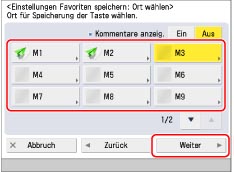e-Anleitung e-Anleitung | Oben Lageplan Lageplan Hilfe Hilfe Glossar Glossar |
|---|---|
 Kategorie-Anfang
Kategorie-Anfang Möglichkeiten dieses Systems
Möglichkeiten dieses Systems Übersicht über diese Funktion
Übersicht über diese Funktion Eingaben vor Einsatz der Faxfunktionen
Eingaben vor Einsatz der Faxfunktionen Vorgehen beim Senden
Vorgehen beim Senden Abbrechen eines Jobs
Abbrechen eines Jobs Definieren von Empfängern
Definieren von Empfängern Definieren von Empfängern per Adressbuch (Lokal)
Definieren von Empfängern per Adressbuch (Lokal) Definieren von Empfängern per Adressbuch (Remote)
Definieren von Empfängern per Adressbuch (Remote) Definieren von Empfängern per Adressbuch (LDAP Server)
Definieren von Empfängern per Adressbuch (LDAP Server) Definieren von Empfängern per Zielwahltasten
Definieren von Empfängern per Zielwahltasten Angeben eines Empfängers durch Eingabe einer E-Mail-Adresse
Angeben eines Empfängers durch Eingabe einer E-Mail-Adresse Angeben von Empfängern durch Eingabe einer I-Fax-Adresse
Angeben von Empfängern durch Eingabe einer I-Fax-Adresse Eingeben eines Empfängers durch Eingabe eines Dateiservers
Eingeben eines Empfängers durch Eingabe eines Dateiservers Angeben eines Dateiservers über die Tastatur
Angeben eines Dateiservers über die Tastatur Angeben eines Dateiservers über die Taste Durchsuchen (Windows (SMB))
Angeben eines Dateiservers über die Taste Durchsuchen (Windows (SMB)) Angeben eines Dateiservers über die Taste Host suchen (Windows (SMB))
Angeben eines Dateiservers über die Taste Host suchen (Windows (SMB)) Speichern in einem Erweiterten Platz
Speichern in einem Erweiterten Platz Angeben Ihres Persönlichen Ordners als Empfänger
Angeben Ihres Persönlichen Ordners als Empfänger Angeben Ihrer eigenen E-Mail-Adresse als Empfänger
Angeben Ihrer eigenen E-Mail-Adresse als Empfänger Angeben von Cc- und Bcc-Adressen
Angeben von Cc- und Bcc-Adressen Prüfen/Bearbeiten/Löschen der Angaben für einen Empfänger
Prüfen/Bearbeiten/Löschen der Angaben für einen Empfänger Einstellungen Favoriten
Einstellungen Favoriten Abrufen der letzten Sendejobs
Abrufen der letzten Sendejobs Speichern neuer Adressen
Speichern neuer Adressen Speichern einer E-Mail-Adresse
Speichern einer E-Mail-Adresse Speichern einer I-Fax-Adresse
Speichern einer I-Fax-Adresse Speichern einer Dateiserver-Adresse
Speichern einer Dateiserver-Adresse Speichern einer Gruppenadresse
Speichern einer Gruppenadresse Speichern von über einen LDAP Server erhaltenen Adressen
Speichern von über einen LDAP Server erhaltenen Adressen Speichern einer Adresse für einen Erweiterten Platz
Speichern einer Adresse für einen Erweiterten Platz Speichern/Bearbeiten/Löschen von Zielwahltasten
Speichern/Bearbeiten/Löschen von Zielwahltasten Prüfen/Bearbeiten/Löschen gespeicherter Adressen
Prüfen/Bearbeiten/Löschen gespeicherter Adressen Speichern/Bearbeiten/Löschen von Favoriteneinstellungen
Speichern/Bearbeiten/Löschen von Favoriteneinstellungen Speichern/Bearbeiten von Favoriteneinstellungen
Speichern/Bearbeiten von Favoriteneinstellungen Prüfen von Favoriteneinstellungen
Prüfen von Favoriteneinstellungen Bearbeiten eines Namens/Kommentars
Bearbeiten eines Namens/Kommentars Löschen von Favoriteneinstellungen
Löschen von Favoriteneinstellungen Zuordnen von Kürzeln
Zuordnen von Kürzeln Wechseln des Farbmodus
Wechseln des Farbmodus Einstellen der Auflösung
Einstellen der Auflösung Definieren/Speichern von Scanformaten
Definieren/Speichern von Scanformaten Einstellen des Dateiformats
Einstellen des Dateiformats Nachzeichnen & Glätten
Nachzeichnen & Glätten Kompakte PDF- oder XPS-Dateien
Kompakte PDF- oder XPS-Dateien Durchsuchbares PDF/XPS/OOXML
Durchsuchbares PDF/XPS/OOXML Hinzufügen einer digitalen Signatur zu einem PDF oder XPS
Hinzufügen einer digitalen Signatur zu einem PDF oder XPS Verschlüsseln von PDF-Dateien
Verschlüsseln von PDF-Dateien Scan-Endungen
Scan-Endungen Vorschau
Vorschau Doppelseitiges Original
Doppelseitiges Original Manuelles Justieren der Dichte
Manuelles Justieren der Dichte Justieren der Hintergrunddichte
Justieren der Hintergrunddichte Auswählen des Originaltyps
Auswählen des Originaltyps Justieren des Kontrasts (Schärfe)
Justieren des Kontrasts (Schärfe) Rahmen löschen
Rahmen löschen Programmierte Sendung
Programmierte Sendung Festlegen der Ausrichtung des Originalbilds
Festlegen der Ausrichtung des Originalbilds Dateiname
Dateiname Thema/Nachricht
Thema/Nachricht Antwort an
Antwort an Einstellen von [Vorrang E-Mail]
Einstellen von [Vorrang E-Mail] Empfangen von I-Fax-Dokumenten
Empfangen von I-Fax-Dokumenten Bearbeiten von Empfangsdokumenten
Bearbeiten von Empfangsdokumenten Empfangen von Dokumenten
Empfangen von Dokumenten Programmieren des Speicherempfangs
Programmieren des Speicherempfangs Weiterleiten von Empfangsdokumenten
Weiterleiten von Empfangsdokumenten Geeignete Papierformate
Geeignete Papierformate Maßnahmen beim Auftreten von Störungen
Maßnahmen beim Auftreten von Störungen Fragen & Antworten
Fragen & Antworten
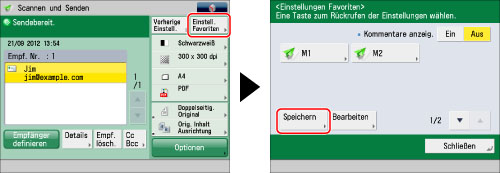
|
WICHTIG
|
|
Wenn Sie [Auth.-Info f. Geräte-Login] für [Info verwend.für Auth. Datei SE/Durchsuchen] in [Einstellungen Funktion] (<Einstellungen/Speicherung>) wählen, wird ein Passwort für einen Datei-Empfänger nicht in einer Taste mit den Favoriteneinstellungen gespeichert. Nähere Informationen über die Einstellungen für [Info verwend.für Auth. Datei SE/Durchsuchen] finden Sie im Abschnitt "Festlegen der Authentisierungsmethode für Dateiserver".
|
|
HINWEIS
|
|
Sie können wählen, ob Sie das folgende Passwort einschließen wollen, wenn Sie Einstellungen in einer Taste mit Favoriteneinstellungen Expressmenü speichern:
Ein Passwort ist zum Zugriff auf den Dateiserver erforderlich, wenn ein Datei-Empfänger registriert wird
Wenn Sie die gespeicherte Taste abrufen wollen, ohne ein Passwort einzugeben, schließen Sie das Passwort bei der Speicherung mit ein.
Wenn Sie ein Passwort für die in der gespeicherten Taste gespeicherten Einstellungen wünschen, da Sie häufig Einstellungen von einer Taste mit Favoriteneinstellungen zu einem anderen System importieren und andere Benutzer an unbefugter Bedienung hindern wollen, schließen Sie bei der Registrierung kein Passwort mit ein.
|